Sådan overfører du billeder
fra din iPhone til din PC

Hvordan overfører man billeder fra iPhone til PC? Det er ikke altid lige let at finde ud af, hvordan man overfører billeder fra en mobiltelefon til en PC. Løsningen kan variere alt efter, hvilken mobiltelefon du bruger. Formålet med denne guide er at hjælpe dig med at få importeret billeder fra din iPhone til din PC.
Mangler du stadig hjælp til at overfører billeder?
Indtast dit telefonnummer i formularen herunder, og lad os tage en uforpligtende snak med os.
*Når du udfylder formularen, giver du os samtykke til, at vi må kontakte dig og sende dig tilbud pr. telefon og SMS.
Guide til at overføre billeder fra iPhone til PC via iCloud
Billedoverførsel via iCloud
Hvis du vil have overført billeder fra en iPhone til din PC, så er den nemmeste måde uden tvivl at bruge iCloud. Alle moderne iPhones har adgang til iCloud, så har du sådan en og har sat iCloud op, er dette klart den oplagte vej at tage.
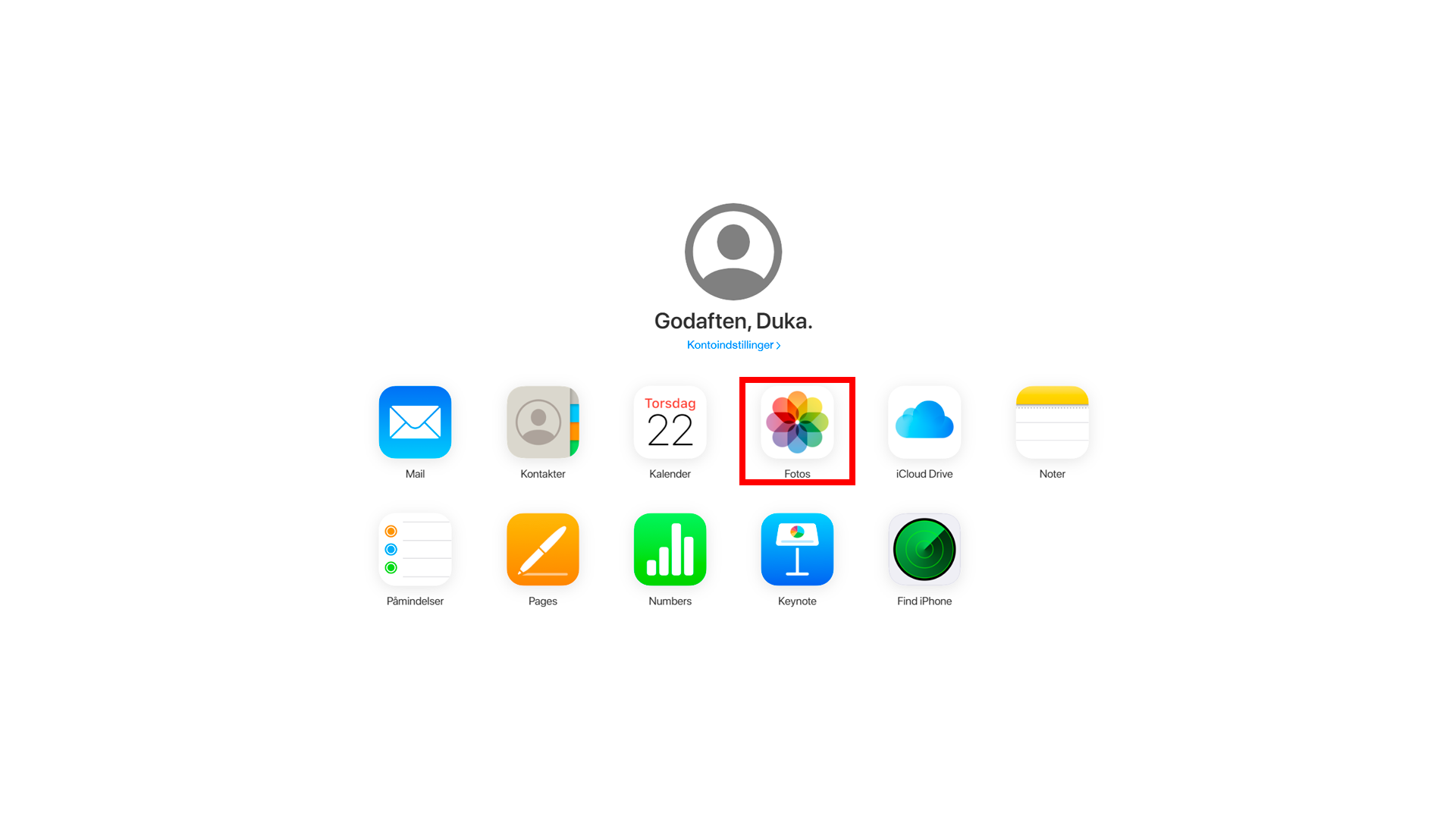
På din PC går du ind på internettet og finder iCloud og logger ind. Du vil blive mødt med forskellige muligheder. Find og klik på "Fotos".

Nu bør du kunne se alle dine billeder på skærmen. Har du lige taget billedet, kan det tage et par minutter før billedet er synligt på iCloud.
Nu kan du markere de billeder, du gerne vil importere fra din iPhone. Det gør du ved at holde knappen "Ctrl" i bund, mens du klikker med musen. Du kan vælge flere billeder på en gang, så skal du blot fortsætte med at holde knappen ”Ctrl” nede og klikke på musen på alle de billeder du vil markere.

Når du har valgt alle de billeder, som du ønsker at hente fra din iPhone, skal du gå til højre øverste hjørne. Her finder du en download-knap i form af en sky med en pil der peger ned.
Tryk på denne knap, og du vil starte processen med at importere billeder fra iPhone til PC’en.
Billederne vil blive gemt der hvor din browser normalt gemmer det du downloader. For de fleste browsere er det under "overførsler" i din stifinder.
Er du på udkig efter efter en ny computer?
Guide til at overføre billeder fra
din iPhone til din PC uden brug af iCloud
Billedoverførsel uden iCloud
Har du ikke adgang iCloud, er der heldigvis en anden mulighed for at overføre billeder fra din iPhone til en PC.
Inden vi går i gang, skal du have en ledning, der kan gå fra din computer til din iPhone. Har du ikke sådan en ledning, anbefaler vi, at du flytter dine billeder via iCloud, da det er den enkleste løsning.

Når du har koblet iPhone til computeren, skal du åbne din stifinder. Din stifinder er den mappe, som du typisk finder nede i bunden af din skærm.
I Stifinderen kan du se en ny enhed med navnet "Apple iPhone", eller evt. et andet navn, hvis du har navngivet din iPhone.
Alt efter hvilken version af Windows du har, skulle stifinder ikonet gerne se nogenlunde sådan ud:
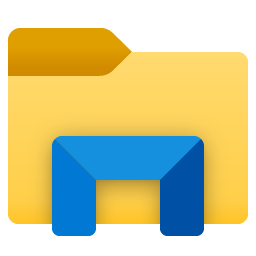

Højreklik med musen på den nye enhed.
Så kommer der en række valgmuligheder frem. Du skal vælge "Importér billeder og videoer". Når du har trykket på denne knap, kommer et nyt vindue frem.

I det nye vindue har du igen en række muligheder.
Som standard vil "gennemse, organiser og gruppér elementer, der skal importeres" være valgt. Du skal trykke på knappen ”Næste” i nederste højre hjørne.

Nu kan du vælge alle de billeder, der skal hentes ned til din PC.
Alle billeder er grupperet efter dato og klokkeslæt. Du kan i nederste højre hjørne tilpasse denne gruppering.
Vælg de billeder du gerne vil hente ved at tjekke dem af i boksen. Herefter trykker du på knappen "importér" i nederste højre hjørne.
Hvis du ønsker at downloade alle dine billeder, kan du trykke på "markér alt" lige ovenover billederne.

Alle de billeder du har valgt, bliver nu hentet ned til mappen med billeder, som du kan finde på stifinderen på din computer.